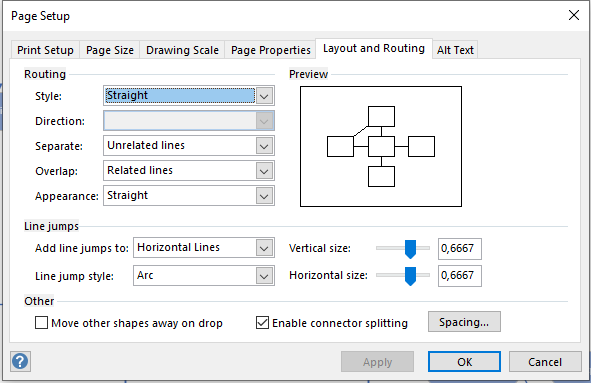Включить перекрывающиеся фигуры в Visio 2013
Я не могу заставить два прямоугольника перекрываться в Visio 2013! По разным причинам мне нужны перекрывающиеся прямоугольники на моей диаграмме. Как я могу это сделать?
4 ответа
У меня похожая проблема на диаграмме последовательности вызовов Visio 2010. Исправить это просто: отключите "Перемещать другие фигуры по каплям" на вкладке "Макет и Маршрут" в "Параметры страницы".
Включите в Visio 2013 режим разработчика (Параметры -> Настроить ленту -> Выбрать разработчика). Затем поместите два прямоугольника на страницу и выберите оба, затем на вкладке "Разработчик" нажмите "Операции" и выберите "Объединение" или "Объединение". Вы также можете просто поместить два прямоугольника один на другой, и они будут перекрываться. Затем вы можете сгруппировать их, чтобы заставить их вести себя как один объект.
Это Союз: 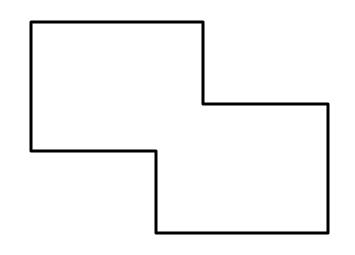
Это комбинат: 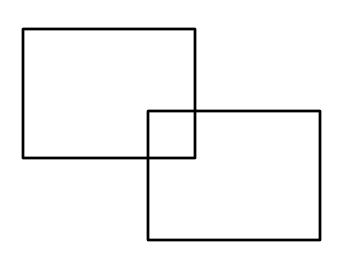
Поместите один прямоугольник поверх другого: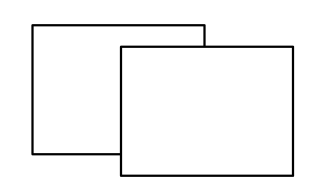
Если вы хотите, чтобы одна фигура не перенаправлялась (например, вы хотите наложить объект на существующие перенаправленные фигуры или соединители): выберите объект, затем выберите вкладку "Разработчик" > "Поведение"> вкладка "Размещение"> "Поведение" = не раскладывайте и не перемещайтесь вокруг.
Смотрите здесь, если вы хотите, чтобы все фигуры не перенаправляли на страницу или другое поведение страницы.
Вы можете настроить наиболее распространенные проблемы с перекрытием и маршрутизацией, используя параметры настройки страницы, как показано здесь: